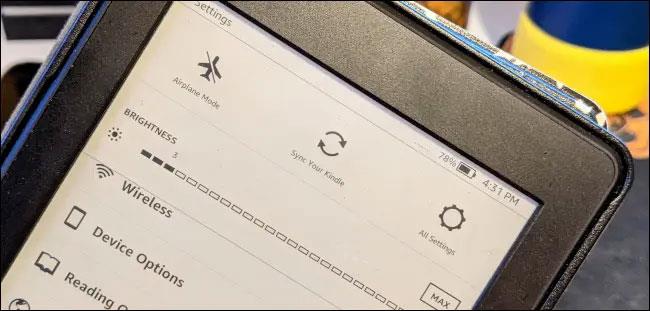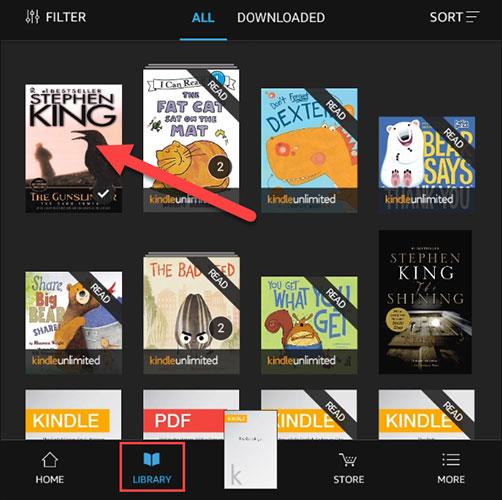Amazon Fire-surfplattor - tidigare kända som Kindle Fire-surfplattor - fungerar fundamentalt annorlunda än Kindle e-läsare. Men när det kommer till att läsa e-böcker i allmänhet kan båda dessa enheter möta användarnas behov väl.
Om du känner för att spendera några miljoner dong bara för att köpa en enhet som bara stöder läsning av böcker, kan du hänvisa till instruktionerna nedan för att använda din Amazon Fire-surfplatta som en riktig Kindle.
Amazon Fire vs Kindle
Som nämnts, även om båda är Amazon-märkta, är Fire-surfplattor och Kindle e-läsare två väldigt olika produkter. Fire-surfplattan har en färgpekskärm och körs på Android-operativsystemet. De kommer med en appbutik (du kan till och med installera Google Play och använda den istället för Amazons standardappbutik), en webbläsare och alla funktioner du kan förvänta dig på en enhet.Enkel underhållningsenhet, liknande Apples iPad.
På motsatt sida, som namnet antyder, är Kindle e-läsare endast utrustad med en begränsad processor och en ögonvänlig "e-ink"-skärm för att tillgodose långsiktiga läsbehov. Vissa stöder till och med beröring. Dessa läsare visar bara grundläggande svartvitt på skärmen, utan appbutiker eller något liknande. Kort sagt, de är enheter enbart för att läsa böcker.
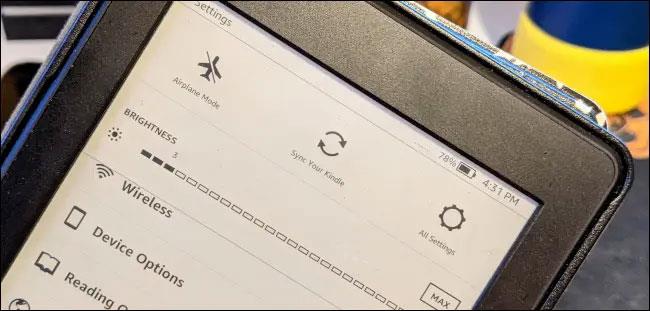
Du kan inte använda en Kindle som surfplatta, även om de har ett liknande utseende. Men tvärtom är det möjligt att förvandla Fire-plattan till en dedikerad bokläsare om så önskas.
Använd din Fire-surfplatta som Kindle-läsare
Även om Fire-surfplattan inte är utformad för att stödja läsning av e-böcker lika bra som Kindle, är den övergripande upplevelsen inte dålig. Amazon-surfplattor kommer vanligtvis med en "Kindle"-app som standard. Detta är vad som kan göra en surfplatta till en e-läsare.

Kindle-appen synkroniseras med ditt Amazon-konto, så alla böcker du har sparat i ditt bibliotek eller köpt från Amazon kommer att listas fullständigt.
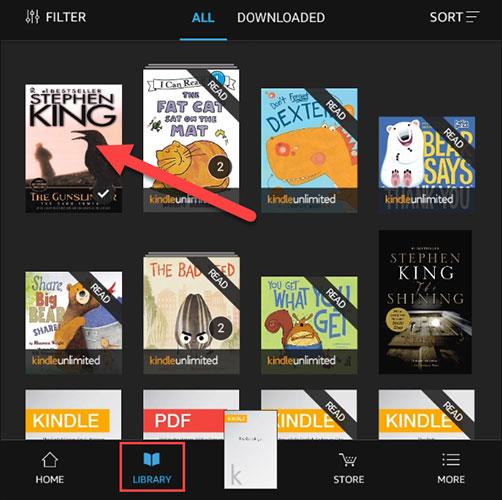
Välj den bok du vill läsa. Tryck sedan på mitten av skärmen på boksidan för att visa menyn. Välj "Aa"-ikonen för att justera texten, samt anpassa skärmens ljusstyrka därefter, utan att anstränga ögonen när du läser under en längre tid.

Om du också äger en Kindle e-läsare kommer dina läsförlopp att synkroniseras mellan enheter. Så du kan läsa på din Fire-surfplatta och sedan byta till din Kindle utan att behöva oroa dig för att behöva bläddra igenom sidorna du har läst.
Det är så enkelt. Det är rättvist att säga att LED-skärmen på en Fire-surfplatta inte kommer att vara lika ögonvänlig och ge samma känsla som en pappersbok som e-bläck på en Kindle. Men om du vet hur du anpassar teckenstorleken, ljusstyrkan och bakgrundsfärgen därefter, är läsupplevelsen på Fire-surfplattan verkligen inte dålig.